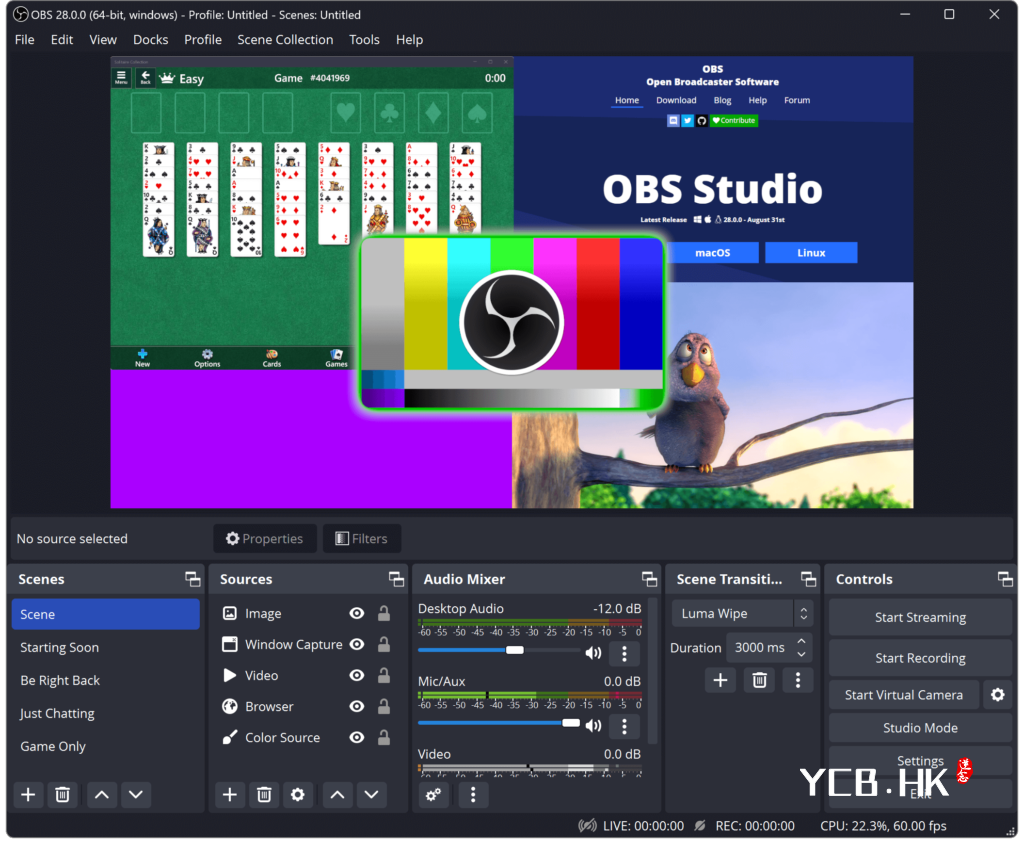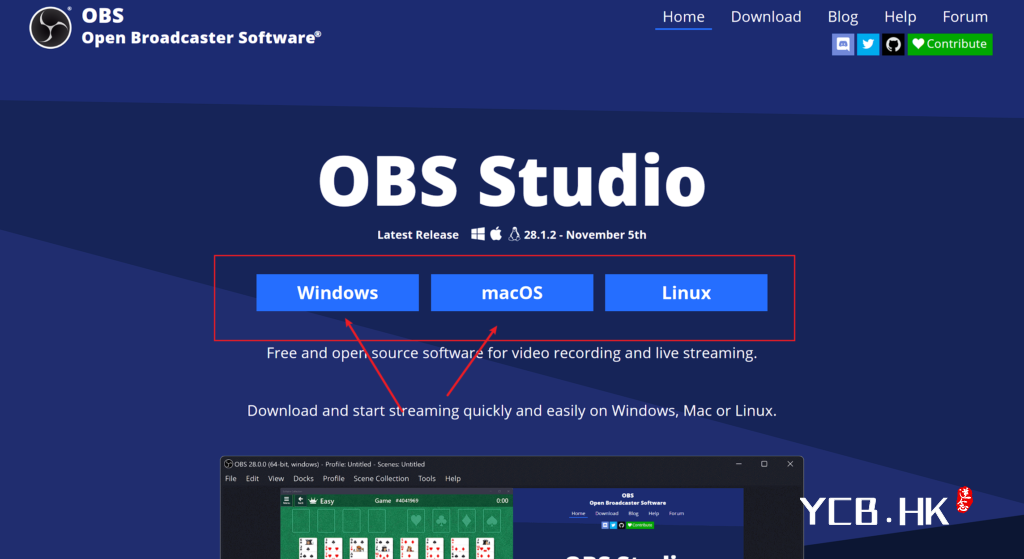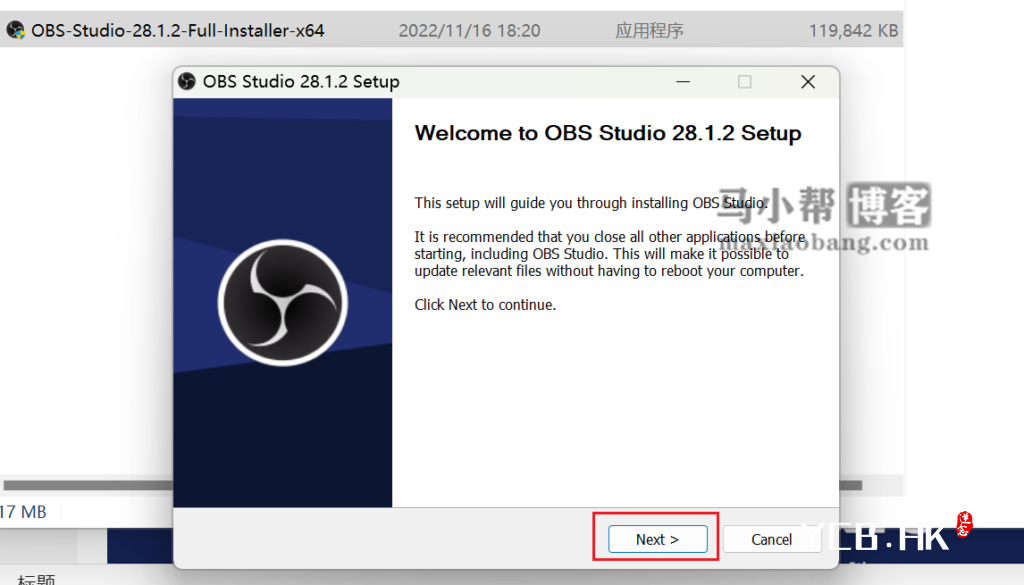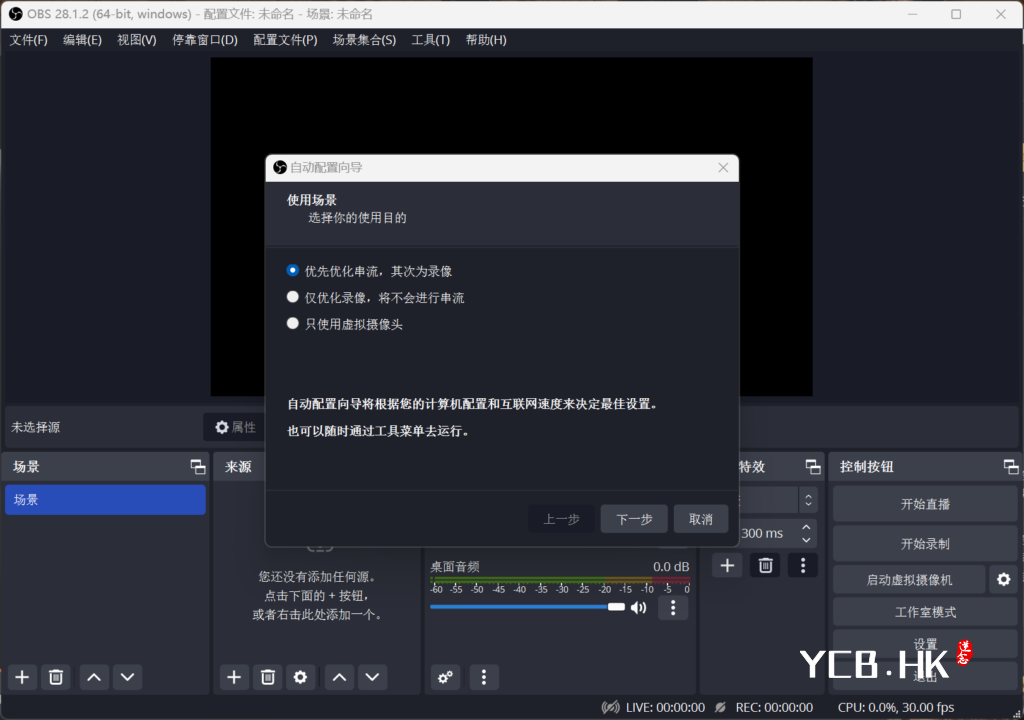OBS Studio 可以说是90%的直播主播和短视频自媒体人电脑中必装的一款软件。OBS 是一款用于电脑屏幕录制和直播推流的软件,它开源并且完全免费,几乎可以实现电脑录屏和直播的一切需求。
如果你不想付费购买一款电脑录屏软件,那么我认为它是你唯一的选择!下面小帮就给大家简单的介绍一下该软件的下载和使用方法!
OBS下载和安装
这是OBS的官网:https://obsproject.com/ ,首页可以看到三个非常显眼的下载按钮,支持Windows、macOS、linux 多个平台。点击即可自动下载(由于服务器在国外下载速度较慢,你也可以在文章末尾找到我为大家搬运的地址)
下载后直接双击安装文件,然后一直点下一步即可。本文将以Windows系统为大家做演示。
安装后首次打开是下面这样,会弹出首次配置的向导,你可根据你的需求一步一步来设置向导内容,也可以直接取消,然后继续看下面的基础设置教程。
OSB基础设置
在使用OBS之前我们需要进行简单的基础设置,点击左上角的文件 — 设置 — 输出 ,这里给大家分享是一些基础的必要设置,设置完大家就能用,不做深入探究和进阶教程。
输出设置指的是直播画面和录屏画面的品质,直播:视频比特率 ,视频比特率建议4000kbps以上,具体要根据你的网速和画面的分辨率。4000kbps比较适用于1080p 60帧的直播画面。比特率越高,画面越清晰~
直播:编码器 ,如果你的电脑有独立显卡建议选择硬件编码器H.264 AMD和英伟达都是选H.264 。
录像 这里记得提前设置好录像素材的保存路径,录像质量 推荐近似无损的质量,如果你是直播录像也可以选择 与串流画质相同,录像格式模式是mkv我一般用mp4 ,编码器依旧是建议选择硬件编码器H.264
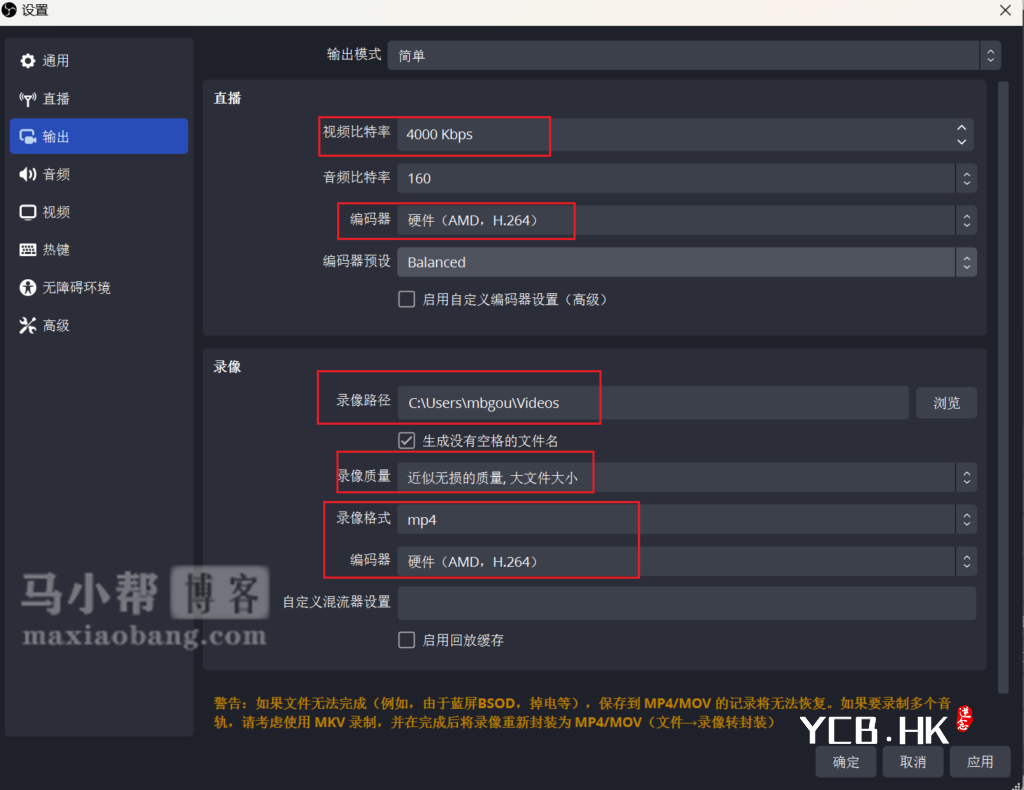
音频设置 一般我们电脑都是一个麦克风和一个耳机/音响,桌面音频就选你的耳机声音,麦克风就选你正在用的麦克风。
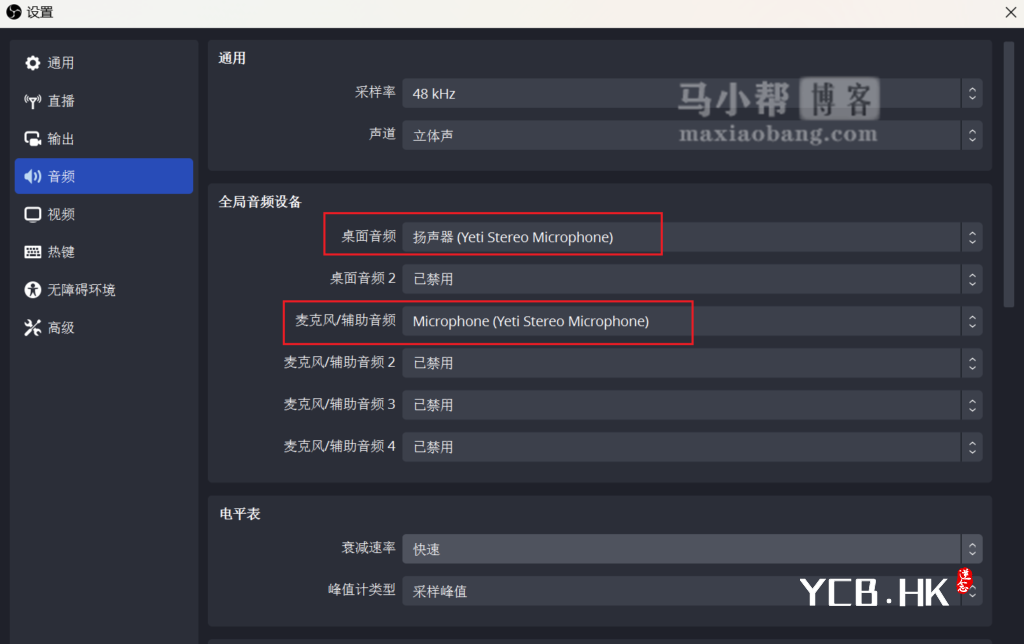
视频设置 画布分辨率一般设置为电脑显示器分辨率,帧率也是显示器最高分辨率。如果你是直播游戏,也可以根据自己的需求来选择。
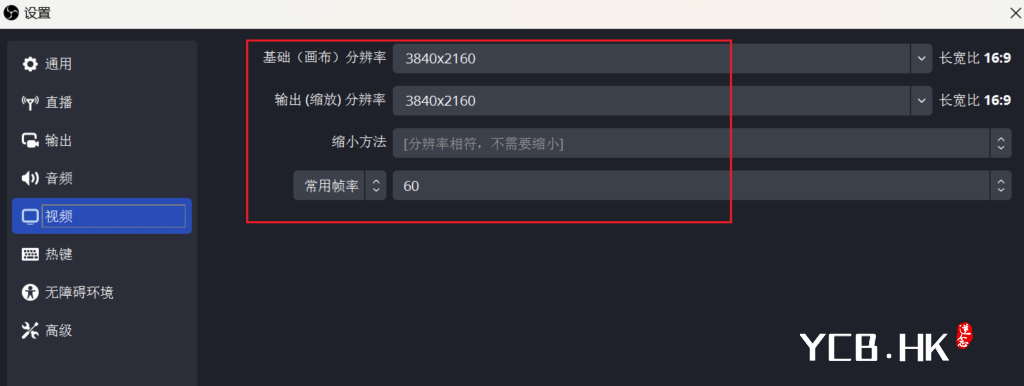
基础的设置搞定后,下面我们就可以开始屏幕录制了。
OBS屏幕录制
一,先在左下角的场景模块新建一个场景,你可以给他起个名字直播游戏、屏幕录制等,每个场景都可以添加不同的画面,而且这些场景还可以快速切换。
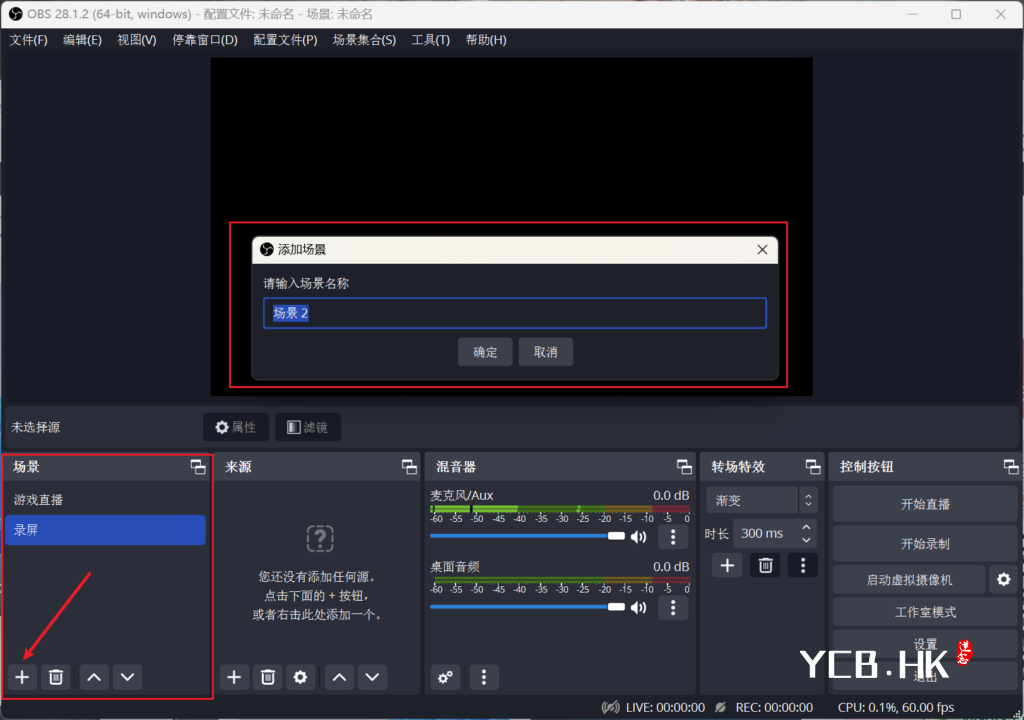
二,场景建立好之后,我们就要给这个场景设置画面内容。
比如我这个场景就是用于整个显示器屏幕的录制,那我就在来源 里面新增显示器采集。这样整个显示器的画面就都会被我们录制。
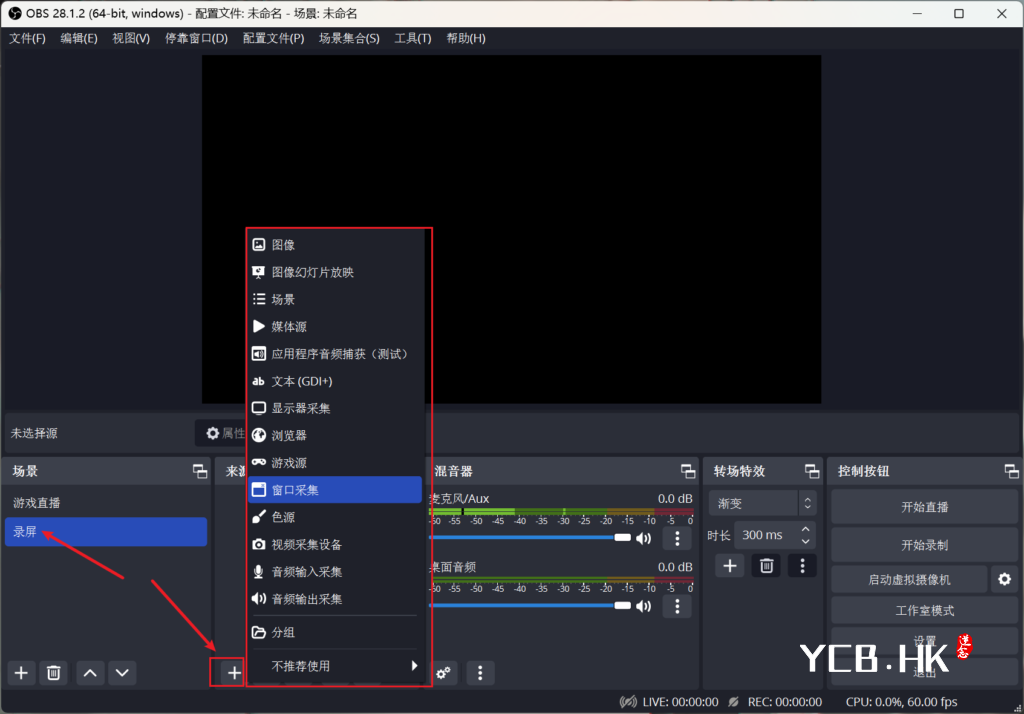
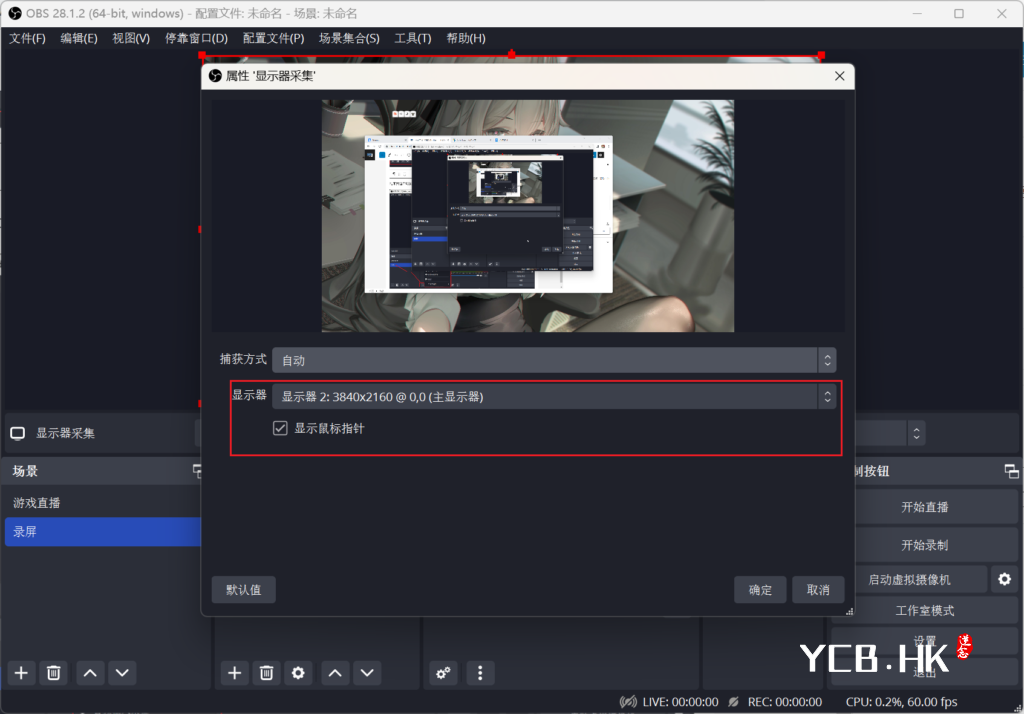
如果你需要在画面中增加一些其他内容,如图片、文字、其他窗口,都可以依次在来源添加对应的采集。
关于音频,如果你没有更多的音频需要录制,那么在混音器中会默认添加你电脑中麦克风和耳机的声音。
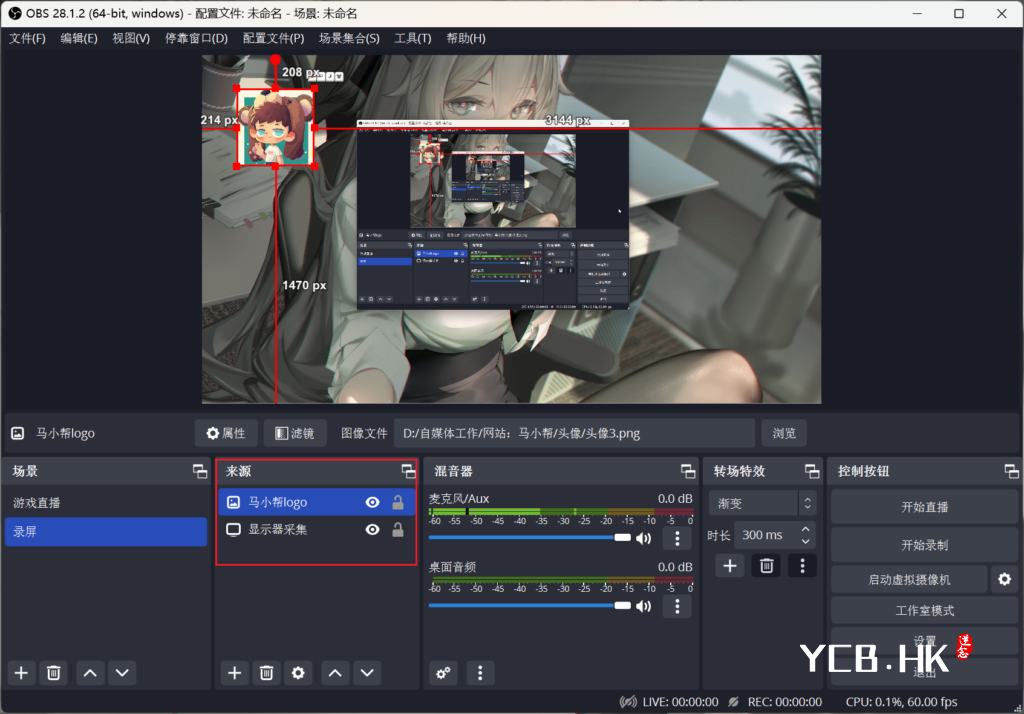
将你需要录制画面来源都设置好之后,点击开始录制,然后将OBS最小化即可。就这么简单!
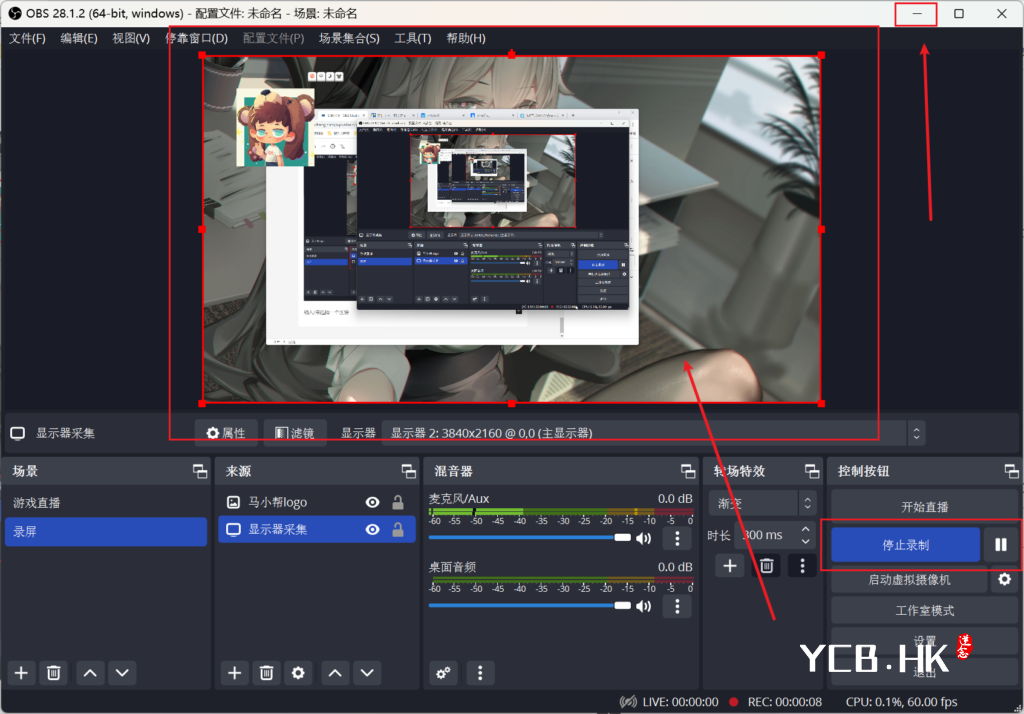
OBS 直播
使用OBS直播同样需要新建一个场景,然后给这个场景添加你需要的画面内容。
比如我这里要进行游戏直播,我就在来源中添加了一个游戏窗口,然后有增加了一个文字介绍和头像在画面中。这个画面就是观众可看到的画面。
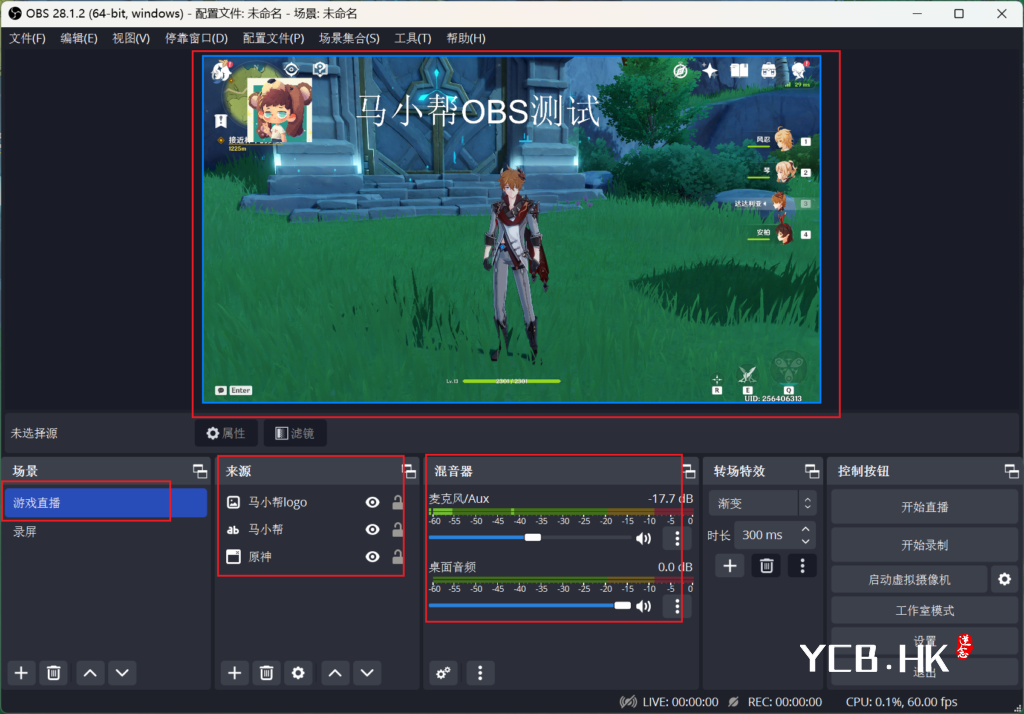
画面设置好之后,打开设置 — 直播 — 自定义 将你在某平台直播的服务器地址和推流码输入进去。
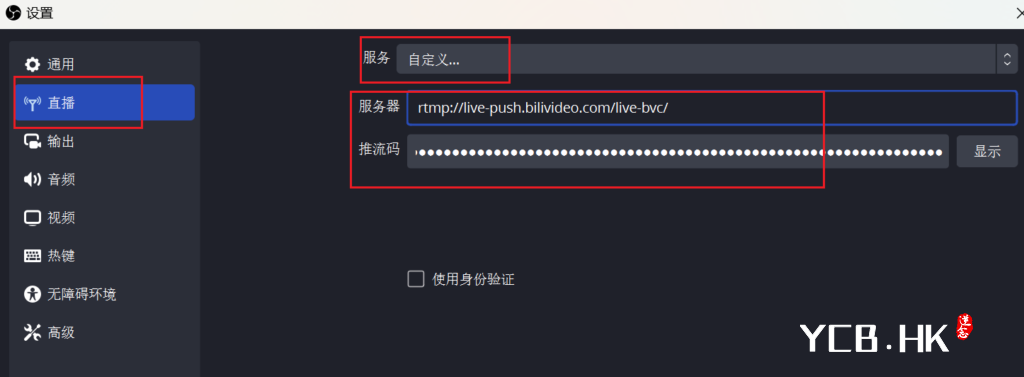
以B站为例,在网页版B站的开播设置中,进行开播,就会显示服务器地址和串流秘钥(推流码),复制它们填写到你的obs直播中即可。
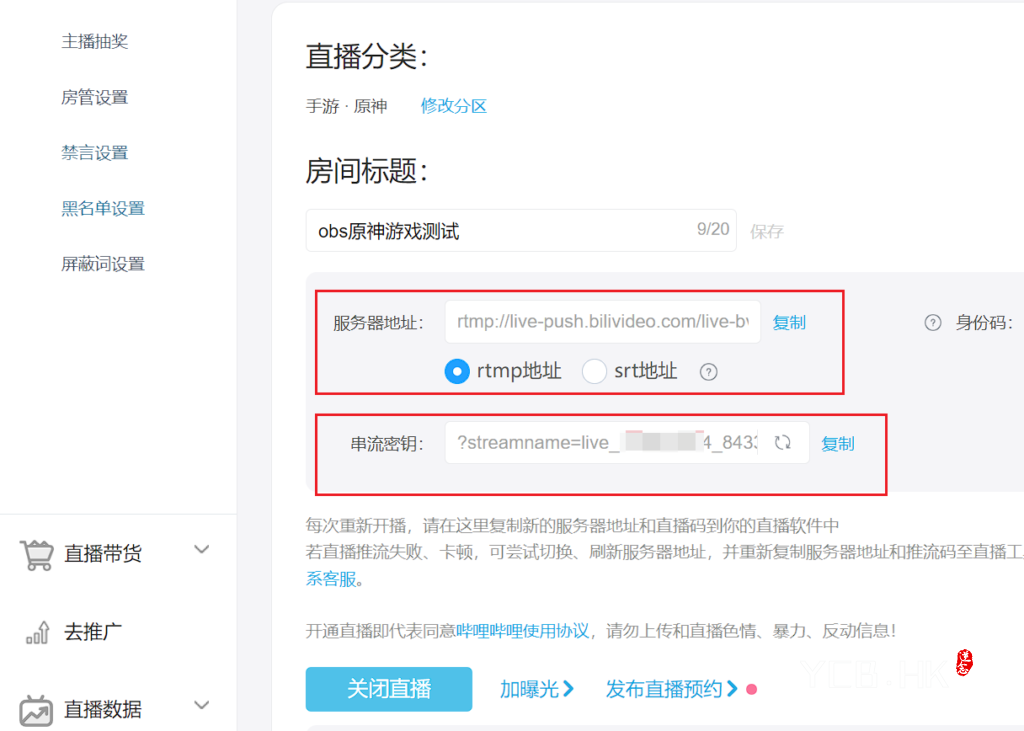
然后再回到OBS软件首页点击开始直播 ,这时候刷新你的你直播间就会有画面了。
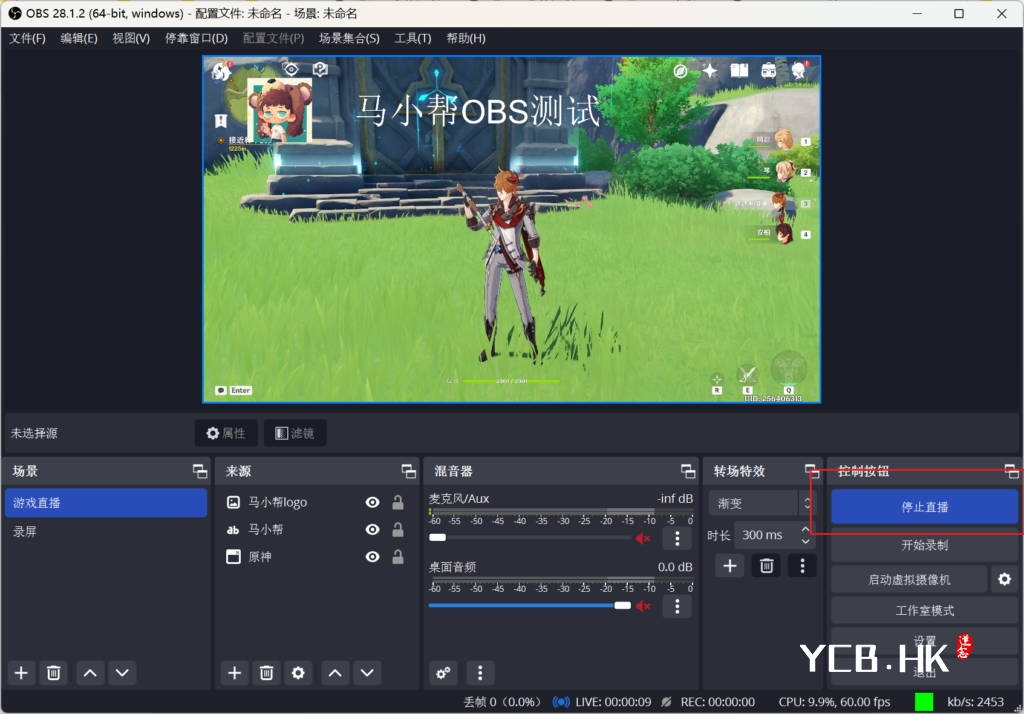
效果如下图所示
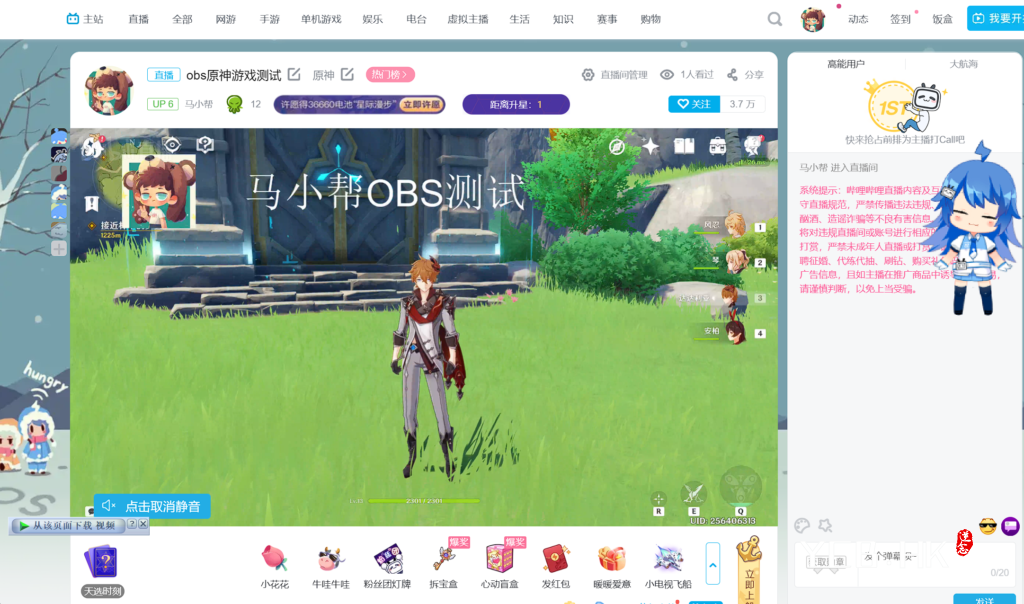
最后
以上内容就是对OBS软件的基础介绍,能让大家学会如何使用OSB录屏和直播,当然OBS还有非常多的进阶玩法,比如绿幕抠图,同时推流多个平台等等!篇幅有限本文就介绍这么多,后续会再给大家补一些进阶操作。